Comment ajuster les sous-titres de National K-song
L'éditeur PHP Xinyi vous fera découvrir les compétences nécessaires pour ajuster les sous-titres des chansons de karaoké national. Dans le karaoké national, la manière d'ajuster l'effet des sous-titres est devenue l'une des préoccupations de nombreux utilisateurs. Avec des opérations simples, vous pouvez facilement modifier la couleur, la taille, la position et d'autres attributs des sous-titres pour les rendre plus cohérents avec vos préférences personnelles et votre style de chanson. Cet article vous donnera une introduction détaillée à la méthode d'ajustement des sous-titres des chansons de karaoké national pour rendre votre vidéo de chant plus remarquable !

Tutoriel sur comment utiliser le karaoké pour tous
Comment ajuster les sous-titres de National K-song
1. Ouvrez d'abord l'application National Karaoke, passez à la section [Voice Sing] sur la page principale, sélectionnez votre chanson préférée et cliquez sur [Karaoke] ;
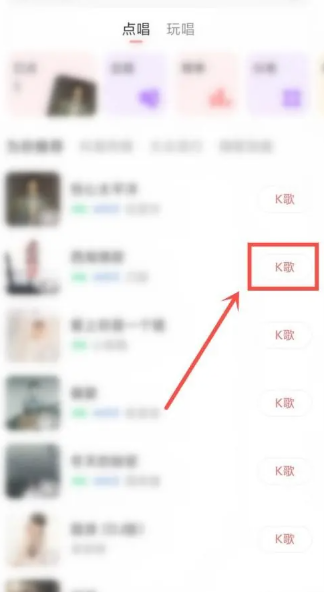
2. Passez ensuite à la page karaoké et cliquez sur le bouton rouge [Commencer à chanter] en bas ;
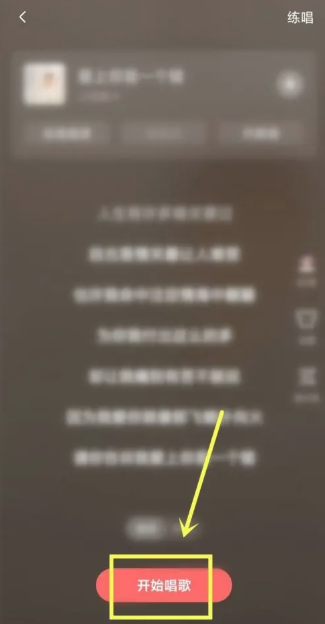
3. Ensuite, sur la dernière page, cliquez sur la fonction [trois points] dans le coin supérieur droit ;
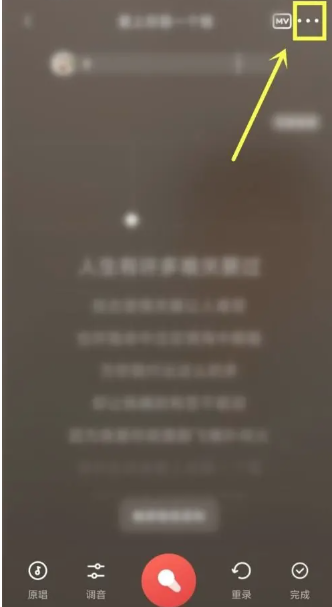
4. Enfin, développez la barre de fonctions en bas et sélectionnez [Taille de la police] pour ajuster les sous-titres.
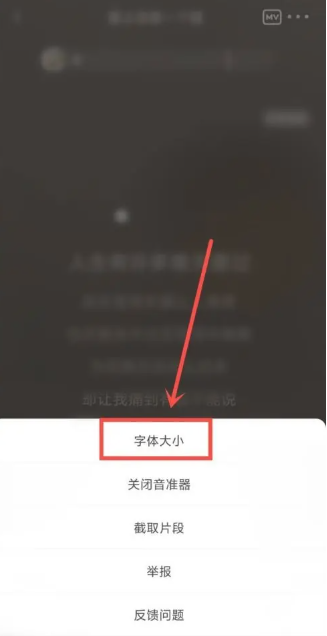
Ce qui précède est le contenu détaillé de. pour plus d'informations, suivez d'autres articles connexes sur le site Web de PHP en chinois!

Outils d'IA chauds

Undresser.AI Undress
Application basée sur l'IA pour créer des photos de nu réalistes

AI Clothes Remover
Outil d'IA en ligne pour supprimer les vêtements des photos.

Undress AI Tool
Images de déshabillage gratuites

Clothoff.io
Dissolvant de vêtements AI

AI Hentai Generator
Générez AI Hentai gratuitement.

Article chaud

Outils chauds

Bloc-notes++7.3.1
Éditeur de code facile à utiliser et gratuit

SublimeText3 version chinoise
Version chinoise, très simple à utiliser

Envoyer Studio 13.0.1
Puissant environnement de développement intégré PHP

Dreamweaver CS6
Outils de développement Web visuel

SublimeText3 version Mac
Logiciel d'édition de code au niveau de Dieu (SublimeText3)
 Comment diffuser des chansons de karaoké national sur l'écran du téléviseur et comment diffuser l'écran sur le téléviseur
Mar 13, 2024 am 08:10 AM
Comment diffuser des chansons de karaoké national sur l'écran du téléviseur et comment diffuser l'écran sur le téléviseur
Mar 13, 2024 am 08:10 AM
Comment diffuser l'écran sur le téléviseur lorsque nous utilisons cette plate-forme ? Nos utilisateurs qui aiment le karaoké devraient tous savoir clairement comment l'utiliser sur les téléphones mobiles. L'écran du téléphone mobile n'est pas très grand, j'ai donc pensé que vous deviez effectuer une capture d'écran sur le téléviseur. , mais vous ne savez pas comment effectuer certaines opérations dans ce domaine, je vais donc aujourd'hui expliquer soigneusement certaines des informations de contenu ci-dessus à chaque utilisateur, afin que tout le monde puisse mieux en apprendre davantage, donc les amis qui ont un intérêt et idées, ne manquez pas la méthode de mise en miroir du téléviseur présentée ci-dessous, afin que vous puissiez directement opérer et chanter sur la série télévisée, et l'expérience est relativement bonne. Alors vivons une bonne expérience maintenant, je pense que tout le monde aimera. il.
 Comment ajouter des sous-titres et des sons pour couper des vidéos
Mar 26, 2024 pm 05:14 PM
Comment ajouter des sous-titres et des sons pour couper des vidéos
Mar 26, 2024 pm 05:14 PM
[Doublage] 1. Ouvrez l'application de découpage et importez le fichier vidéo auquel le doublage doit être ajouté. 2. Cliquez sur le bouton « Audio » en bas de l'interface de montage vidéo et sélectionnez l'option « Enregistrement ». 3. Cliquez sur le bouton d'enregistrement rouge ci-dessous pour commencer à enregistrer le contenu de doublage souhaité. 4. Une fois l'enregistrement terminé, cliquez sur le bouton "Exporter" dans le coin supérieur droit et enregistrez-le. [Avec sous-titres] 1. Ouvrez l'application de découpage et importez le fichier vidéo auquel les sous-titres doivent être ajoutés. 2. Cliquez sur le bouton « Texte » en bas de l'interface de montage vidéo et sélectionnez l'option « Nouveau texte ». 3. Entrez les sous-titres que vous souhaitez ajouter dans la zone de texte, puis définissez
 Comment régler la luminosité de l'écran sous Windows 11
Jan 02, 2024 pm 03:17 PM
Comment régler la luminosité de l'écran sous Windows 11
Jan 02, 2024 pm 03:17 PM
Dans Win11, si la luminosité de l'écran est trop sombre, vous ne pourrez pas voir l'image clairement, et si elle est trop lumineuse, elle éblouira vos yeux. Alors, comment régler la luminosité de l'écran dans Win11 ? peut l'ajuster dans les paramètres d'affichage, ce qui est très pratique. Comment régler la luminosité de l'écran dans Win11 : 1. Ouvrez d'abord le "Menu Démarrer" ci-dessous 2. Cliquez ensuite sur "Paramètres" ci-dessus 3. Après l'ouverture, entrez les paramètres "Affichage" à droite. 4. Après ouverture, faites glisser le curseur de luminosité pour régler la luminosité de l'écran.
 Comment ouvrir National K Geerhui
Feb 23, 2024 pm 03:40 PM
Comment ouvrir National K Geerhui
Feb 23, 2024 pm 03:40 PM
Comment activer la fonction de retour des écouteurs du karaoké ? Il existe une fonction de retour des écouteurs dans l'application karaoké, mais de nombreux utilisateurs qui en ont besoin ne savent pas comment activer la fonction de retour des écouteurs. Voici le schéma expliquant comment l'activer. commentaires des écouteurs de la chanson de karaoké apportée par l'éditeur aux joueurs. Nous avons écrit un didacticiel. Les utilisateurs intéressés peuvent venir jeter un œil à Comment utiliser le didacticiel National K Song pour ouvrir l'application National K Song 1. Ouvrez d'abord National K. Song APP, entrez dans la section [Mon] sur la page principale et sélectionnez la fonction [Paramètres] dans le coin supérieur gauche ;2. Ensuite, sur la page de fonction des paramètres, sélectionnez [Paramètres généraux] sous l'avatar ; interface des paramètres généraux, cliquez sur la fonction [Device Related] 4. Enfin, faites glisser le bouton derrière [Headphone Listening] pour l'activer.
 Comment ajouter des sous-titres et du doublage à un extrait de film - Tutoriel vidéo de montage vidéo pour débutants
Mar 18, 2024 pm 01:04 PM
Comment ajouter des sous-titres et du doublage à un extrait de film - Tutoriel vidéo de montage vidéo pour débutants
Mar 18, 2024 pm 01:04 PM
Ajouter des sous-titres : 1. Entrez dans le logiciel et cliquez sur [Commencer la création]. 2. Cliquez sur [Texte] ci-dessous. 3. Sélectionnez [Nouveau texte]. 4. Saisissez le texte, ajustez le style et enregistrez. 5. L'ajout est terminé. Ajouter un doublage : 6. Sélectionnez [Audio]. 7. Cliquez sur [Enregistrement]. 8. Commencez l'enregistrement. Tutoriel d'introduction à la découpe d'écran 1. Segmentation vidéo Si vous souhaitez apprendre le montage vidéo, vous devez apprendre la segmentation vidéo. Pour les utilisateurs qui ont des besoins de production vidéo courts, l'apprentissage de la segmentation vidéo peut nous permettre d'apprendre la vidéo en très peu de temps. opérations de montage, nous utilisons ensuite la version Windows 10 de Silhouette (Shadow) pour montrer comment diviser une vidéo. Comme indiqué ci-dessous : Le contenu de la vidéo est une image de série télévisée. Les nouveaux utilisateurs peuvent d'abord utiliser ce type de vidéo.
 Comment modifier le taux de zoom d'une page Web dans le navigateur Edge
Jan 29, 2024 pm 09:06 PM
Comment modifier le taux de zoom d'une page Web dans le navigateur Edge
Jan 29, 2024 pm 09:06 PM
Comment ajuster le taux d'affichage des pages Web du navigateur Edge ? Lorsque nous utilisons le navigateur Edge, nous souhaitons ajuster le taux d'affichage des pages Web. Comment l'ajuster est présenté ci-dessous ! Lorsque nous utilisons le navigateur Edge pour naviguer sur le Web, le texte de certaines pages Web est relativement petit. Dans ce cas, nous pouvons ajuster la proportion de la page Web pour agrandir la page entière afin que nous puissions voir clairement le texte. est l'opération spécifique ? Laissez-moi la présenter ci-dessous ! Sinon, lisons la suite ! Conseils pour ajuster le taux d'affichage des pages Web du navigateur Edge : 1. Après avoir utilisé le navigateur Edge pour ouvrir la page Web qui doit être agrandie, cliquez sur l'icône « Paramètres et autres » composée de trois points dans le coin supérieur droit du navigateur. 2. Recherchez ensuite l'option « Zoom » dans la fenêtre de menu du navigateur Edge qui apparaît ci-dessous.
 Comment ajuster le dpi de la souris dans Win11
Dec 29, 2023 pm 04:34 PM
Comment ajuster le dpi de la souris dans Win11
Dec 29, 2023 pm 04:34 PM
Pour les joueurs, le dpi de la souris est très important et affecte la sensation de fonctionnement. Alors, comment régler le dpi de la souris dans Win11 ? En fait, la méthode de réglage peut être différente selon le modèle de souris que nous utilisons. Comment ajuster le dpi de la souris dans win11 Méthode 1 : (Général) 1. Tout d'abord, ouvrez l'application « Paramètres » et cliquez sur « Bluetooth et autres appareils » à gauche. 2. Cliquez pour accéder à l'option de réglage "Souris" à droite. 3. Enfin, cliquez sur cette page pour modifier la vitesse de la souris dpi. Méthode 2 : (Équipement professionnel) 1. Les souris professionnelles sont généralement livrées avec un bouton de réglage dpi. 2. Sinon, téléchargez un logiciel pilote professionnel et ajustez le dpi.
 Comment résoudre le problème de la résolution manquante de 1920 x 1080 dans Win10
Jan 06, 2024 am 09:08 AM
Comment résoudre le problème de la résolution manquante de 1920 x 1080 dans Win10
Jan 06, 2024 am 09:08 AM
Le système Win10 est un très excellent système, et sa forte stabilité est la partie la plus puissante du système. Aujourd'hui, l'éditeur vous propose une solution au problème que la résolution Win10 n'a pas 1920x1080 ! Jetons un coup d'œil ensemble si nécessaire. Solution au problème selon lequel la résolution du système Win10 n'est pas de 1920 x 1080 : Remarque : Le problème selon lequel la résolution du système Win10 n'est pas de 1920 x 1080 est causé par le pilote de la carte graphique ! Il me reste donc juste à mettre à jour le pilote de la carte graphique. (Les étapes spécifiques sont les suivantes) 1. Cliquez avec le bouton droit sur l'ordinateur et sélectionnez Gérer pour l'ouvrir. 2. Recherchez le gestionnaire de périphériques sur le côté gauche de l'interface de gestion ouverte. 3. Continuez à rechercher la carte graphique sur le côté gauche dans l'interface du gestionnaire de périphériques ouverte et ouvrez-la. 4. Enfin, faites un clic droit et sélectionnez






